导读如今使用IT数码设备的小伙伴们是越来越多了,那么IT数码设备当中是有很多知识的,这些知识很多小伙伴一般都是不知道的,就好比最近就有很多
如今使用IT数码设备的小伙伴们是越来越多了,那么IT数码设备当中是有很多知识的,这些知识很多小伙伴一般都是不知道的,就好比最近就有很多小伙伴们想要知道iPhone手机怎么连接打印机iPhone隔空打印方法,那么既然现在大家对于iPhone手机怎么连接打印机iPhone隔空打印方法都感兴趣,小编就来给大家分享下关于iPhone手机怎么连接打印机iPhone隔空打印方法的一些信息吧。
iPhone手机上的东西可以打印出来吗?iPhone怎么连接打印机?一起来看看苹果iPhone手机连接打印机的方法。
准备工作:
确认您的打印机支持“隔空打印”。
确保您的 iOS 设备和打印机都已连接至同一 Wi-Fi 网络,并且您在覆盖范围内。
打印:
打开您想要从中进行打印的应用。
要找到打印选项,请轻点应用的“共享”图标 —![]() 或
或![]() —或者轻点
—或者轻点![]() 。
。
轻点![]() 或“打印”。如果找不到打印选项,请查看相关应用的使用手册或“帮助”部分。并非所有应用都支持“隔空打印”。
或“打印”。如果找不到打印选项,请查看相关应用的使用手册或“帮助”部分。并非所有应用都支持“隔空打印”。
轻点“选择打印机”,然后选取一台支持“隔空打印”的打印机。
选取打印份数或其他选项,例如要打印的页面。
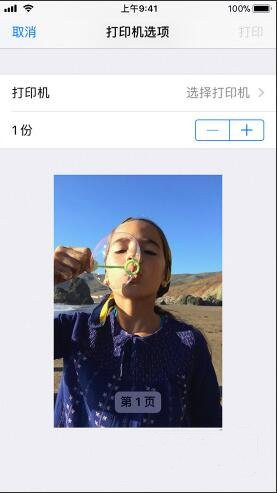
6.轻点右上角的“打印”。
查看或取消打印:
在打印过程中,您可以通过“应用切换器”来查看或取消打印作业。
查看打印:
要查看打印作业,请打开“应用切换器”,然后轻点“打印中心”。
取消打印:
要取消打印作业,请打开“应用切换器”,轻点“打印中心”,然后轻点“取消打印”。